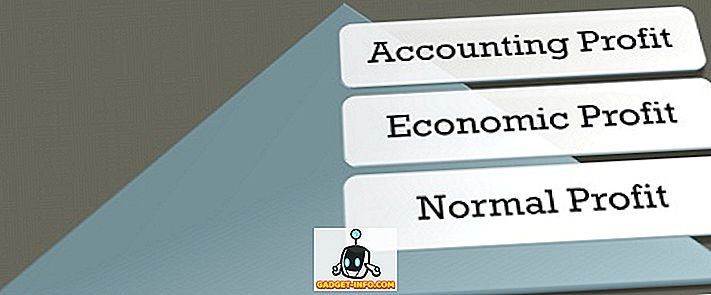Android P開発者向けプレビューは3月中旬にリリースされる可能性があると以前は説明しましたが、その事実は事実であり、GoogleはPixelとPixel 2 Phones用のAndroid P開発者向けプレビューをリリースしました。 新しいアップデートは、開発者コミュニティ向けの機能を備えたさわやかなデザインをもたらします。 同社は、現在のビルドは開発者が自分のアプリを最新のAPIにアップグレードすることだけを目的としていると述べているが、興味のあるユーザーは自分のデバイスで画像をフラッシュすることもできる。
注 :私はWindowsのラップトップを使用して私のPixel 2 XLにAndroid P Developer Preview 1をインストールしていますが、他のデバイスと同一ではないにしてもプロセスは似ているはずです。
知っておくべきこと
デバイスをAndroid Betaプログラムに登録した場合は、Android O Developer Previewではベータ版の更新はサポートされていません。 また、このプロセスでは、デバイスのブートローダーをロック解除する必要があります。これにより、すべてのユーザーデータが削除されます。
システムイメージをフラッシュするとユーザーデータも削除されるため、Androidデバイスをバックアップすることをお勧めします。 あなたは、Androidデバイスをバックアップするためのさまざまな方法に関する私たちの詳細な記事をチェックすることができます。 また、これはごく初期の開発者向けビルドなので、多くのバグや問題が発生する可能性があります。
必要なもの
Android Pシステムイメージ
まず、あなたのデバイス用のAndroid P Developer Previewシステムイメージをダウンロードする必要があります。 あなたはここで公式のGoogleウェブサイトから画像をダウンロードすることができます。 Android P Developer Previewは、 Pixel、Pixel XL、Pixel 2、およびPixel 2 XLでのみ使用できます。
ADBとFastboot
Windows PCまたはMacにADBとFastbootツールが必要です。 ADBとFastbootはこちらからダウンロードできます。
Android開発者向けオプション
プロセスを開始する前に、「 設定 」 - >「開発者向けオプション 」で「 OEMロック解除 」と「 USBデバッグ 」が有効になっていることを確認する必要があります。
デバイスのブートローダのロックを解除する
Android Pシステムイメージをフラッシュするには、まずデバイスのブートローダのロックを解除する必要があります。 これを行うには、まず、NexusまたはPixelをPCまたはMacに接続します。 次に、 ADBとFastbootがコンピュータにインストールされているパスに移動します。 ここで、 コマンドプロンプト (Shiftキーを押しながら右クリックしてオプションを表示)またはターミナルを開き、次のコマンドを入力します。
- デバイスが接続されているかどう かを確認 するには :
ADBデバイス
あなたは「 Allow USB Debugging 」を尋ねるプロンプトをあなたのデバイス上に得るでしょう。 「Ok」をタップしてください。
- 次に、このコマンドを入力してデバイスをブートローダモードに再起動します 。
ADB再起動ブートローダ
- デバイスがブートローダモードで起動したら、このコマンドを入力してfastbootがデバイスを認識するようにします。
ファストブートデバイス
- 次に、デバイスに応じて次のいずれかのコマンドを入力して、ブートローダのロックを解除します。
ピクセルまたはピクセルXL:fastboot oemのロック解除ピクセル2:fastbootの点滅ロック解除ピクセル2 XL:fastbootの点滅ロック解除unlock_critical
その後、デバイスにいくつかのプロンプトが表示されます。 それを受け入れてしばらくすると、あなたのデバイスは完全に消去され、ブートローダはロック解除されます。
Flashing Android P開発者プレビュー画像
デバイスのブートローダーのロックを解除したので、Pixel上でAndroid Pをフラッシュしましょう。
- まず、ダウンロードしたAndroid Pシステムイメージを解凍します。 解凍したフォルダーの中には、 別のZIPファイルがありますので、それも解凍してください 。
- すべてのファイルを解凍したら、必ずそれらをADBおよびFastbootフォルダに移動してください 。
- 次に、NexusまたはPixelがブートローダモードになっていることを確認し、「flash-all.bat」ファイルを起動します 。 このファイルはコマンドプロンプトを開き、すべてのファイルをフラッシュしてAndroid Oをデバイスにインストールします。
- 私を含め多くの人がバッチファイルを実行するときにエラーに出くわしました。 ただし、代替方法があります。 ここでコマンドプロンプトを開き、次のコマンドを使用してこれらのイメージを1つずつフラッシュすることができます。
高速ブートフラッシュブートローダ.img高速ブート再起動 - ブートローダ高速ブートフラッシュラジオ.img高速ブート再起動 - ブートローダ高速ブートフラッシュ-wアップデート.zip高速ブート再起動
- スクリプトが完了すると、デバイスが再起動され、Android Pがデバイスにインストールされます。
ADB SideloadによるAndroid P開発者用プレビューへの更新
多くのユーザーが、自分のデバイスにAndroid P Developer Previewが直接点滅してインストールに失敗したと報告しています。 そのように、あなたはあなたのデバイス上のADB経由でAndroid PイメージのOTAアップデートファイルをサイドロードすることができます。 この方法でもあなたのデータは保存され、私たちが個人的に提案するものです。
注意 :OTAを機能させるには、ユーザーはOPM1.171019.021(8.1のMarchセキュリティパッチ)をビルドする必要があります。
まず、下記のリンクからお使いのデバイス用のOTA .ZIPファイルをダウンロードしてください。
- ピクセル
- ピクセルXL
- ピクセル2
- ピクセル2 XL
次に、前述のコマンドを使用してデバイスをブートローダメニューに再起動します。 音量を下げる方法を使用して「回復」までブラウズしてから、電源ボタンを押します。 デバイスは感嘆符付きのAndroidロゴで起動します。 これを飛び越えるには、音量アップと電源を同時に押します。 音量ボタンを使用して、「ADBからアップデートを適用する」をハイライト表示し、電源ボタンを押します。
今、あなたのPCから次のコマンドを入力してください。
adbサイドロード
それでおしまい。 アップデートプロセスが始まり、完了したらAndroid Pがデバイスにインストールされます。
関連項目: Android P上の「マークアップ」ネイティブスクリーンショットエディタをAndroidデバイス上で入手する
あなたのピクセルにAndroid P開発者用プレビューをインストールしましたか?
そうですね、それがNexusまたはPixelスマートフォンにAndroid Pをインストールする方法です。 先に述べたように、ビルドはまだ非常に初期の開発段階にあるので、あなたの主要なデバイスでそれをフラッシュしないでください。 それで、あなたはまだAndroid P Developer Previewをインストールしましたか? あなたが持っているならば、あなたがそれを好む方法を私たちに教えてください、下のコメント欄で。